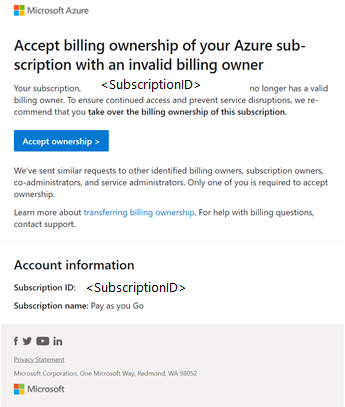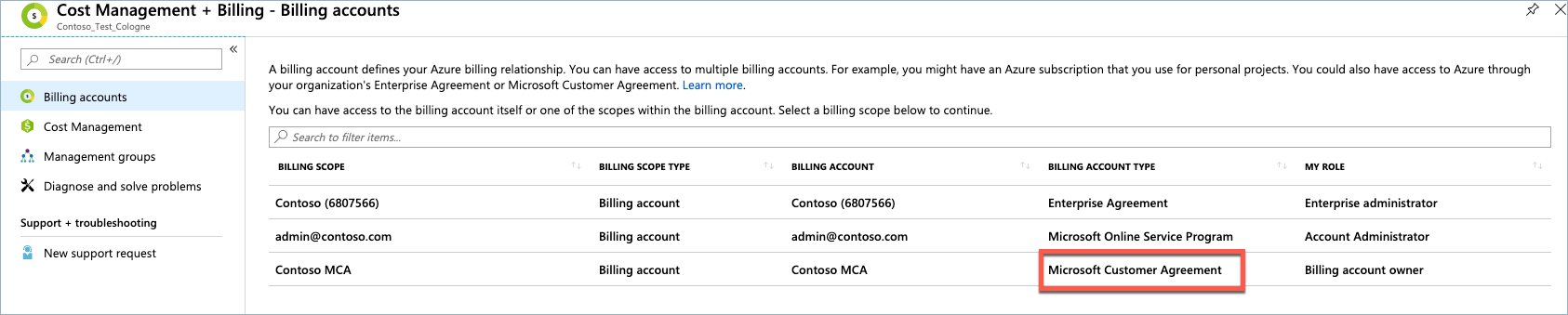Transferir a propriedade de faturação do produto do Azure para um Contrato de Cliente Microsoft
Este artigo ajuda-o a transferir a propriedade da faturação dos seus produtos do Azure (subscrições, reservas e planos de poupança) para um Contrato de Cliente Microsoft quando:
- Quiser passar as responsabilidades de faturação de um produto para outro proprietário de faturação.
- Quiser transferir os produtos do Azure de um contrato de licenciamento para outro. Por exemplo, de um Contrato Enterprise ou um Contrato de Subscrição Online da Microsoft (MOSA) para um Contrato de Cliente Microsoft.
- Quer transferir a propriedade da reserva ou do plano de poupança.
Verifique se tem acesso a um Contrato de Cliente da Microsoft.
A transição move apenas a responsabilidade de cobrança para seus produtos do Azure – os recursos do Azure vinculados aos seus produtos não são movidos, portanto, a transição não interrompe seus serviços do Azure.
Este processo inclui as seguintes tarefas principais:
- Pedir a propriedade da faturação
- Rever e aprovar o pedido de transferência
- Verificar o estado do pedido de transferência
Existem quatro opções para transferir produtos:
- Transferir apenas subscrições
- Transferir apenas reservas
- Transferir apenas planos de poupança
- Transferir uma combinação de produtos
Quando envia ou aceita um pedido de transferência, concorda com os termos e condições. Para obter mais informações, veja Termos e condições de transferência.
Antes de transferir os produtos de faturação, leia as Informações suplementares sobre as transferências.
Nota
Não é possível transferir assinaturas para um locatário do Microsoft Entra B2B ou do Azure B2C.
Pré-requisitos
Importante
- Se tiver um plano de poupança comprado ao abrigo de uma inscrição Contrato Enterprise que foi comprada numa moeda que não USD, não poderá transferi-lo. Em vez disso, tem de a utilizar na inscrição original. No entanto, pode alterar o âmbito do plano de poupança para que seja utilizado por outras subscrições. Para obter mais informações, veja Alterar o âmbito do plano de poupança. Pode ver a moeda de faturação no portal do Azure na página de propriedades da inscrição. Para obter mais informações, veja Para ver as propriedades de inscrição.
- Quando transfere subscrições, os dados de custo e utilização dos seus produtos do Azure não ficam acessíveis após a transferência. Recomendamos que transfira os seus dados de custo e utilização e faturas antes de transferir subscrições.
- Quando a mudança de moeda ocorre durante ou após uma transferência de inscrição da EA, as reservas pagas mensalmente são canceladas para a inscrição de origem. O cancelamento acontece no momento do próximo pagamento mensal de uma reserva individual. O cancelamento é intencional e afeta apenas as compras mensais, não antecipadas, de reservas. Para obter mais informações, consulte Transferir contas e assinaturas de inscrição do Azure Enterprise.
Antes de começar, confirme que as pessoas envolvidas na transferência do produto têm as permissões necessárias.
Nota
Para fazer uma transferência, a conta de destino tem de ser uma conta paga com uma forma de pagamento válida. Por exemplo, se o destino for uma conta gratuita do Azure, poderá atualizá-lo para um plano do Azure pay as you go num Contrato de Cliente Microsoft. Em seguida, poderá fazer a transferência.
Também pode acompanhar o seguinte vídeo que descreve cada passo do processo de transferência de subscrições. No entanto, não abrange transferências de reservas e planos de poupança.
Permissão necessária para o requerente da transferência
O requerente da transferência de produtos tem de ter as seguintes permissões:
Num Contrato de Cliente Microsoft, a pessoa tem de ter uma função de proprietário ou contribuidor para a conta de faturação, o perfil de faturação ou secção da fatura relevante. Para obter mais informações, veja Funções e tarefas de faturação.
Permissão necessária para o destinatário da transferência
O proprietário da subscrição, da reserva ou do produto de plano de poupança (destinatário do pedido de transferência) tem de ter uma das permissões seguintes:
- Num Contrato de Cliente Microsoft, a pessoa tem de ter uma função de proprietário ou contribuidor para a conta de faturação, o perfil de faturação ou secção da fatura relevante. Para obter mais informações, veja Funções e tarefas de faturação.
- Para uma subscrição do Contrato Enterprise, a pessoa tem de ser proprietária da conta ou administradora do EA.
- Para um plano de poupança ou reserva do Contrato Enterprise, a pessoa tem de ser administrador do EA
- Para um Contrato de Subscrição Online da Microsoft, a pessoa tem de ser um Administrador de Conta.
Criar o pedido de transferência de produtos
A pessoa que cria o pedido de transferência utiliza o seguinte procedimento para criar o pedido de transferência. O pedido de transferência pede essencialmente ao proprietário do produto que permita a transferência das subscrições e/ou reservas associadas a uma subscrição.
Quando o pedido é criado, é enviado um e-mail ao destinatário.
O procedimento seguinte permite-lhe navegar para Pedidos de transferência ao selecionar um Âmbito de faturação>Conta de faturação>Perfil de faturação>Secções de faturação para Adicionar um novo pedido. Se navegar para Adicionar um novo pedido a partir da seleção de um perfil de faturação, selecione um perfil de faturação e, em seguida, selecione uma secção de faturação.
- Inicie sessão no portal do Azure como um proprietário ou contribuidor da secção da fatura para uma conta de faturação do Contrato de Cliente da Microsoft. Utilize as mesmas credenciais que utilizou para aceitar o Contrato de Cliente Microsoft.
- Procure Cost Management + Faturação.
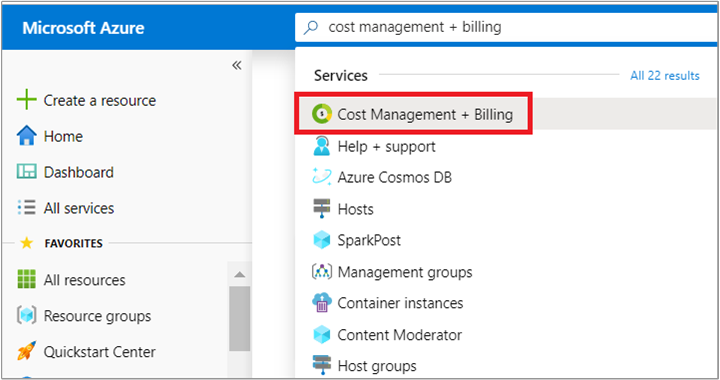
- Na página Âmbitos da faturação, selecione Âmbitos da faturação e, em seguida, a conta de faturação que será utilizada para pagar a utilização do Azure nos produtos. Selecione a conta de faturação com a etiqueta Contrato de Cliente Microsoft.

O portal do Azure lembra o último escopo de cobrança que você acessa e exibe o escopo na próxima vez que você chegar à página Gerenciamento de Custos + Cobrança. Não verá a página de âmbitos de faturação se tiver acedido a Cost Management + Faturação anteriormente. Se assim for, verifique se está no âmbito certo. Se não estiver, mude o âmbito para selecionar a conta de faturação de um Contrato de Cliente Microsoft. - Selecione Perfis de faturação do lado esquerdo e, em seguida, selecione um Perfil de faturação na lista. Depois de assumir a propriedade dos produtos, as utilizações serão faturadas neste perfil de faturação.
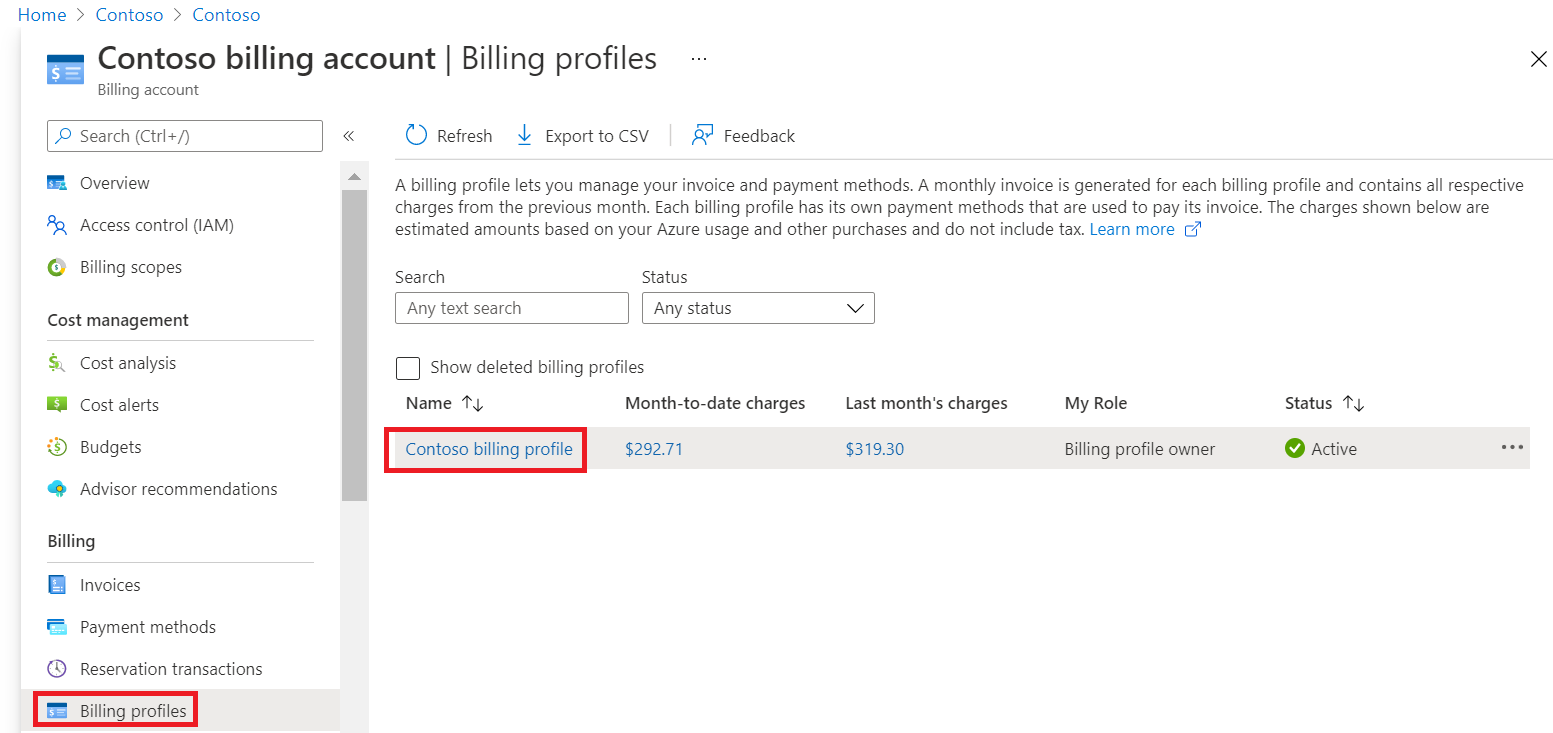
Se não vir Perfis de faturação, não está no âmbito de faturação correto. Tem de selecionar uma conta de faturação de um Contrato de Cliente Microsoft e, em seguida, selecionar Perfis de faturação. Para saber como alterar os âmbitos, veja Alterar os âmbitos de faturação no portal do Azure. - Selecione Secções de faturação do lado esquerdo e, em seguida, selecione uma secção de faturação na lista. Cada perfil de faturação inclui uma secção da fatura por predefinição. Selecione a fatura para onde quer mover a faturação da subscrição do Azure. O consumo do produto do Azure será transferido para essa localização.

- Selecione Pedidos de transferência no canto inferior esquerdo e, em seguida, selecione Adicionar um novo pedido. Introduza o endereço de e-mail do utilizador ao qual está a pedir a propriedade de faturação. O utilizador tem de ter a função de administrador de conta dos produtos antigos.
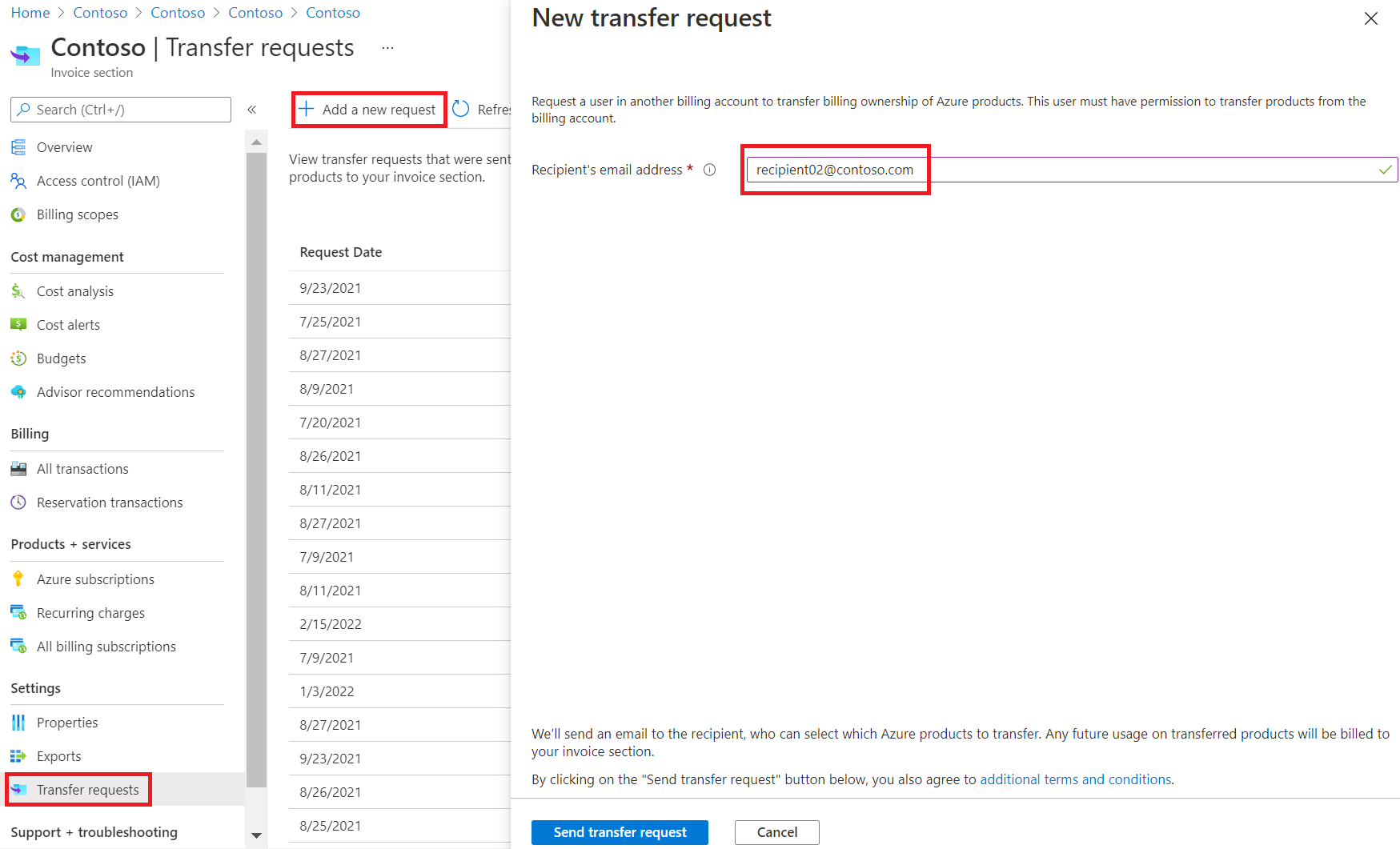
- Selecione Enviar pedido de transferência.
Rever e aprovar o pedido de transferência
O destinatário do pedido de transferência utiliza o seguinte procedimento para rever e aprovar o pedido de transferência. Pode optar por:
- Transferir apenas uma ou mais subscrições
- Transferir apenas uma ou mais reservas
- Transferir apenas um ou mais planos de poupança
- Transferir uma combinação de produtos
O utilizador recebe um e-mail com instruções para rever o pedido de transferência. Selecione Rever pedido para o abrir no portal do Azure.

Se a conta de usuário do destinatário da transferência não tiver o e-mail habilitado, a pessoa que criou a solicitação poderá fornecer manualmente ao destinatário de destino um link para aceitar a solicitação de transferência depois que a solicitação for criada. A pessoa que criou o pedido pode navegar para a página Estado da transferência, copiá-lo e, em seguida, dá-lo manualmente ao destinatário.

No portal do Azure, o utilizador seleciona a conta de faturação da qual quer transferir os produtos do Azure. Em seguida, seleciona as subscrições elegíveis no separador Subscrições. Se o proprietário não quiser transferir as subscrições e, em vez disso, quiser transferir apenas reservas, garanta que não estão selecionadas subscrições.
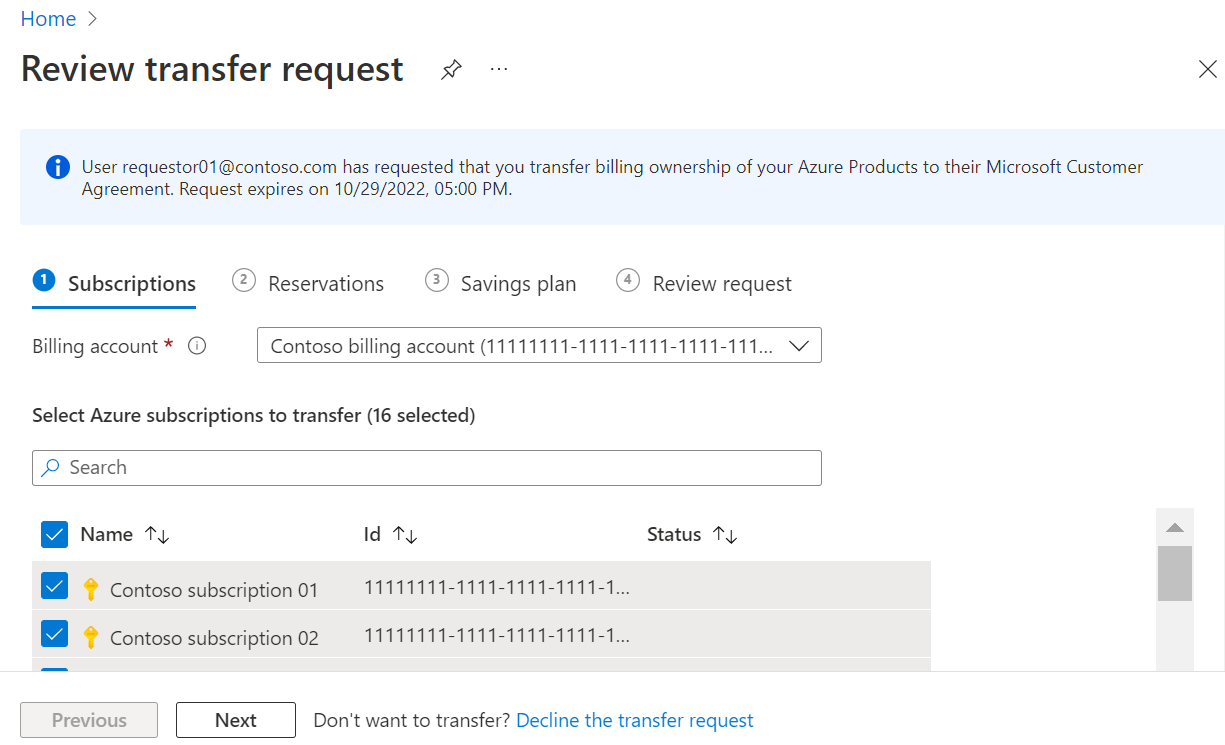
As subscrições desativadas não podem ser transferidas.Se houver reservas disponíveis para transferência, selecione a guia Reservas e, em seguida, selecione-as. Se você não quiser transferir reservas, certifique-se de que nenhuma reserva seja selecionada.
Se as reservas forem transferidas, serão aplicadas ao âmbito definido no pedido. Se quiser alterar o âmbito da reserva após a transferência, veja Alterar o âmbito da reserva.
Se houver planos de poupança disponíveis para transferência, selecione a guia Plano de poupança e, em seguida, selecione-os. Se não quiser transferir planos de poupança, certifique-se de que não estão selecionados planos de poupança.
Se os planos de poupança forem transferidos, são aplicados ao âmbito definido no pedido. Se quiser alterar o âmbito do plano de poupança após a transferência, veja Alterar o âmbito da reserva.
Selecione o separador Rever pedido e verifique as informações sobre os produtos a transferir. Se existirem mensagens de estado a indicar Avisos ou Falhas, veja as seguintes informações. Quando estiver pronto para continuar, selecione Transferir.

A
Transfer is in progressmensagem é mostrada brevemente. Quando a transferência for concluída com êxito, você verá a página Detalhes da transferência com aTransfer completed successfullymensagem.

No separador Rever pedido, podem ser apresentadas as seguintes mensagens de estado.
- Pronto para transferir – a validação deste produto do Azure foi aprovada e pode ser transferido.
- Avisos – há um aviso relativo ao produto do Azure selecionado. Embora o produto ainda possa ser transferido, fazê-lo tem alguma consequência que o usuário deve estar ciente caso queira tomar ações mitigadoras. Por exemplo, a subscrição do Azure que está a ser transferida está a beneficiar de uma reserva. Após a transferência, deixa de receber esse benefício. Para maximizar as poupanças, confirme se a reserva está associada a outra subscrição que possa utilizar os benefícios. Em vez disso, o utilizador também pode optar por voltar para a página de seleção e anular a seleção desta subscrição do Azure. Selecione Verificar detalhes para obter mais informações.
- Falha - o produto do Azure selecionado não pode ser transferido devido a um erro. O usuário precisa voltar à página de seleção e desmarcar este produto para transferir os outros produtos do Azure selecionados.
Verificar o estado do pedido de transferência
Como o usuário que solicitou a transferência:
- Inicie sessão no portal do Azure.
- Procure Cost Management + Faturação.
- Na página Âmbitos de faturação, selecione a conta de faturação onde o pedido de transferência foi iniciado e, em seguida, no menu esquerdo, selecione Pedidos de transferência.
- Selecione o perfil de faturação e a secção de fatura onde o pedido de transferência foi iniciado e verifique o estado.

A página Pedidos de transferência apresenta as seguintes informações:
| Coluna | Definição |
|---|---|
| Data do pedido | A data em que o pedido de transferência foi enviado |
| Destinatário | O endereço de e-mail do utilizador para o qual enviou o pedido para transferir a propriedade de faturação |
| Data de validade | A data em que o pedido expirou |
| Status | O estado do pedido de transferência |
O pedido de transferência pode ter um dos seguintes estados:
| Estado | Definição |
|---|---|
| Em curso | O utilizador não aceitou o pedido de transferência. |
| Em processamento | O utilizador aprovou o pedido de transferência. A faturação dos produtos que o utilizador selecionou está a ser transferida para a secção da fatura. |
| Concluído | A faturação dos produtos que o utilizador selecionou é transferida para a secção da fatura. |
| Concluído com erros | O pedido foi concluído, mas não foi possível transferir a faturação de alguns produtos que o utilizador selecionou. |
| Expirada | O utilizador não aceitou o pedido a tempo e expirou. |
| Cancelado | Alguém com acesso ao pedido de transferência cancelou o pedido. |
| Recusado | O utilizador recusou o pedido de transferência. |
Como o usuário que aprovou a transferência:
- Selecione um pedido de transferência para ver os detalhes. A página detalhes da transferência apresenta as seguintes informações:
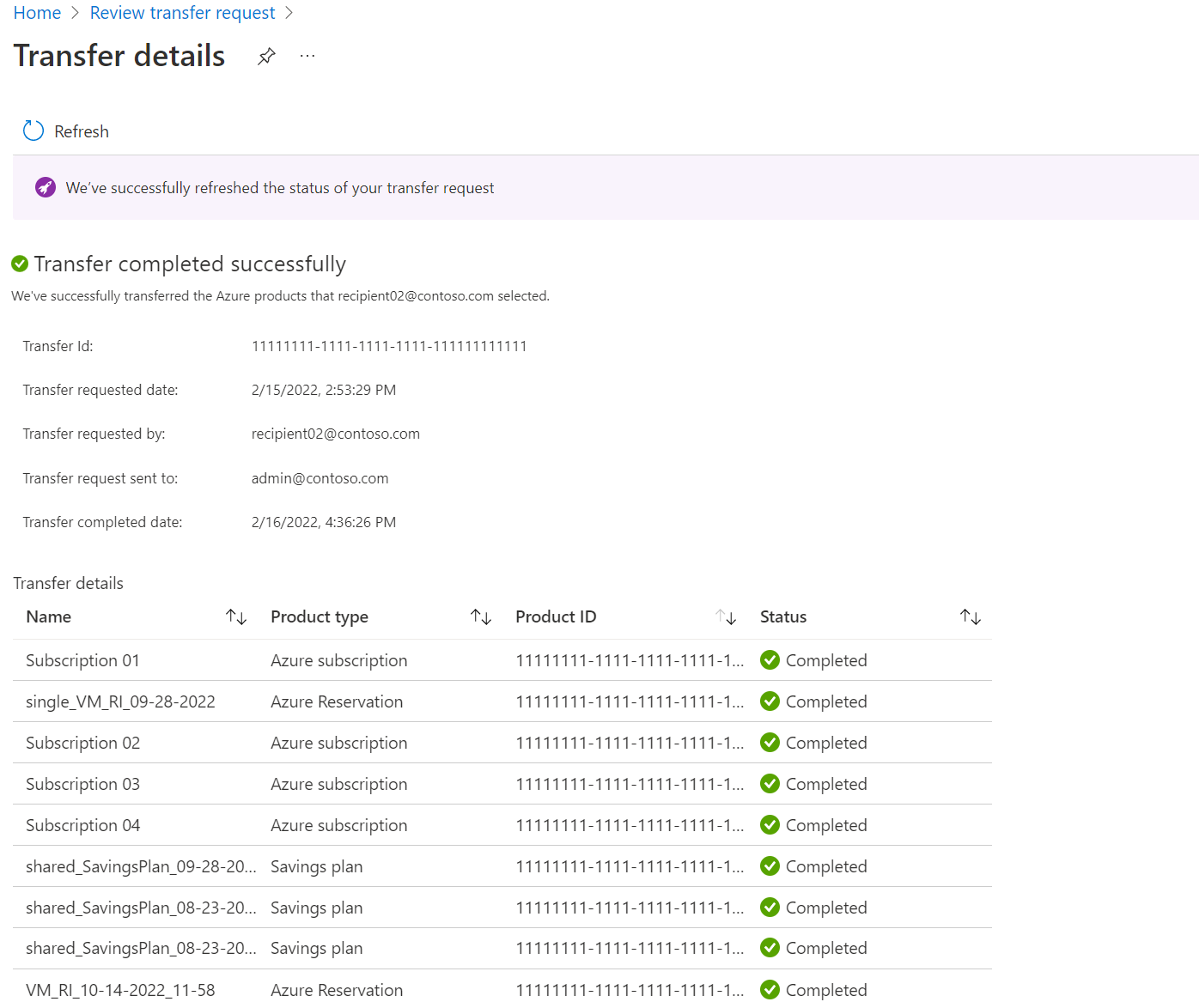
| Coluna | Definição |
|---|---|
| ID de transferência | O ID exclusivo do pedido de transferência. Se você enviar uma solicitação de suporte, compartilhe a ID com o suporte do Azure para acelerar sua solicitação de suporte. |
| Data de transferência solicitada | A data em que o pedido de transferência foi enviado. |
| Transferência pedida por | O endereço de e-mail do usuário que enviou a solicitação de transferência. |
| O pedido de transferência expira | Só aparece enquanto o status da transferência é Pending. A data em que o pedido de transferência expira. |
| Ligação da transferência enviada ao destinatário | Só aparece enquanto o status da transferência é Pending. O URL que foi enviado ao utilizador para rever o pedido de transferência. |
| Data de conclusão da transferência | Só aparece quando o status da transferência é Completed. A data e a hora em que a transferência foi concluída. |
Tipos de subscrições suportadas
Você pode solicitar a propriedade de cobrança dos produtos para os seguintes tipos de assinatura.
- Pacote de ação¹
- Patrocínio do Azure Pass¹
- Enterprise Dev/Test
- Pay As You Go
- Pay As You Go Dev/Test
- Plano do Microsoft Azure²
- Oferta patrocinada do Microsoft Azure¹
- Microsoft Enterprise Agreement
- Assinatura, reserva e transferências de planos de poupança são suportadas para clientes diretos da EA. Um contrato empresarial direto é aquele assinado entre a Microsoft e um cliente de contrato empresarial.
- Apenas as transferências de subscrição são suportadas para clientes EA indiretos. Transferências de planos de reserva e poupança não são suportadas. Um contrato EA indireto é aquele em que um cliente assina um contrato com um parceiro da Microsoft.
- Contrato de Cliente da Microsoft
- Programa de Parceiros na Nuvem da Microsoft¹
- Plataformas MSDN¹
- Assinantes do Visual Studio Enterprise (Cloud Partner Program)¹
- Assinantes do Visual Studio Enterprise¹
- Visual Studio Professional¹
- Assinantes do Visual Studio Test Professional¹
¹ Qualquer crédito disponível na subscrição não estará disponível na nova conta após a transferência.
² Suporte apenas para produtos em contas criadas durante a inscrição no site do Azure.
Resolução de Problemas
Se estiver com dificuldades em transferir subscrições, utilize as seguintes informações de resolução de problemas.
O proprietário da faturação da subscrição original sai da organização
É possível que o proprietário original da conta de faturação que criou uma conta do Azure e uma subscrição do Azure saia da sua organização. Se essa situação acontecer, a respetiva identidade de utilizador deixará de estar no Microsoft Entra ID da organização. Consequentemente, a subscrição do Azure não tem um proprietário de faturação. Esta situação impede qualquer pessoa de realizar operações de faturação na conta, incluindo visualizar e pagar contas. A subscrição pode entrar no estado vencido. Eventualmente, a assinatura pode ser desativada por falta de pagamento. Em última análise, a subscrição pode ser eliminada, afetando todos os serviços que são executados na subscrição.
Quando uma subscrição já não tem um proprietário de conta de faturação válido, o Azure envia um e-mail a outros proprietários de contas de faturação, Administradores de Serviço (se existirem), Coadministradores (se existirem) e Proprietários de Subscrição informando-os da situação e fornecendo-lhes uma ligação para aceitar a propriedade de faturação da subscrição. Qualquer um dos utilizadores pode selecionar a ligação para aceitar a propriedade da faturação. Para obter mais informações sobre funções de cobrança, consulte Funções de cobrança e funções do Azure, Funções do Microsoft Entra e funções clássicas de administrador de assinatura.
Eis um exemplo do aspeto do e-mail.
Além disso, o Azure mostra um banner na janela de detalhes da assinatura no portal do Azure para proprietários de cobrança, administradores de serviço, coadministradores e proprietários de assinatura. Selecione a ligação na faixa para aceitar a propriedade da faturação.
Verificar o acesso
Verifique o tipo de contrato para determinar se tem acesso a uma conta de faturação de um Contrato de Cliente Microsoft.
Aceda ao portal do Azure para verificar o acesso à conta de faturação. Procure e selecione Gestão de Custos + Faturação.
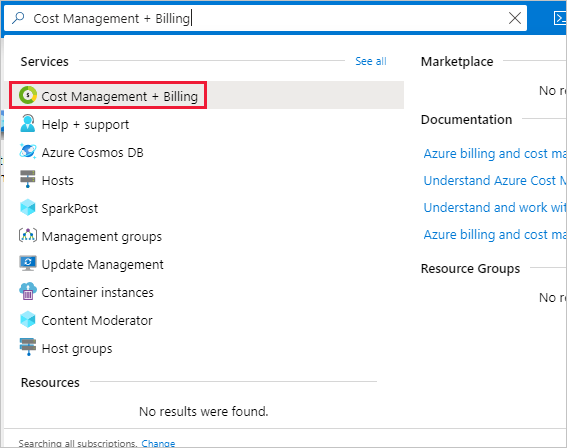
Se tiver acesso a apenas um âmbito de faturação, selecione Propriedades no menu. Tem acesso a uma conta de faturação de um Contrato de Cliente Microsoft se o tipo de conta de faturação for Contrato de Cliente Microsoft.
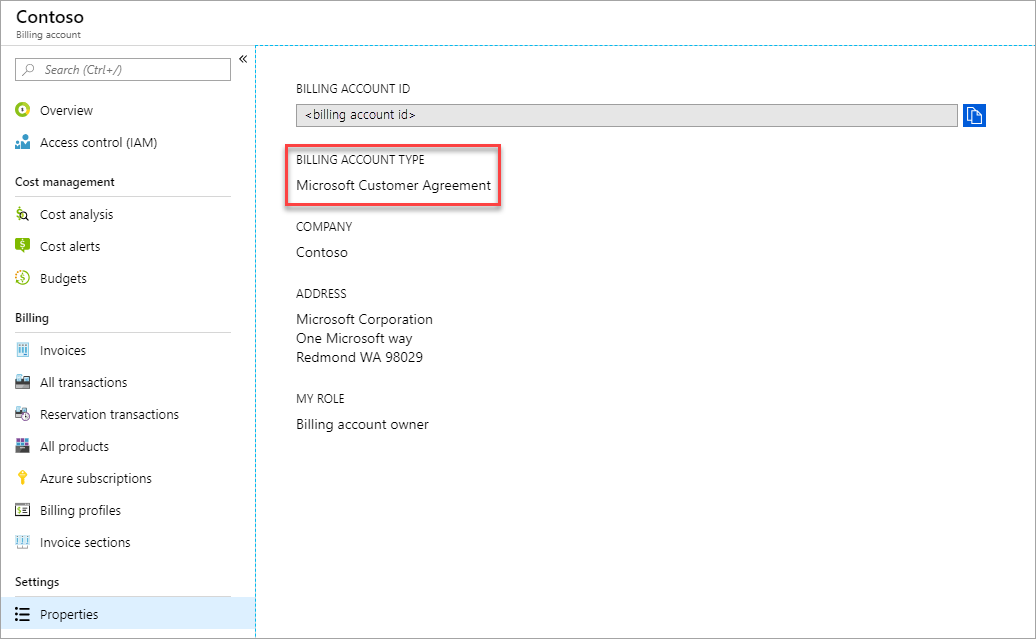
Se tiver acesso a vários âmbitos de faturação, verifique o tipo na coluna da conta de faturação. Tem acesso a uma conta de faturação de um Contrato de Cliente Microsoft se o tipo de conta de faturação de qualquer um dos âmbitos for Contrato de Cliente Microsoft.
Precisa de ajuda? Contactar o suporte
Se precisar de ajuda, contacte o suporte para resolver o seu problema rapidamente.
Próximos passos
- A propriedade de cobrança dos produtos do Azure é transferida para sua seção de fatura. Controle os custos destas subscrições no portal do Azure.
- Conceda a outras pessoas permissões para visualizar e gerenciar o faturamento de produtos transferidos. Para obter mais informações, veja Funções e tarefas da secção da fatura.